Trước đây tôi thường dùng phần mềm ABBYY FineReader để chuyển đổi các file scan sang dạng Word để có thể chỉnh sửa. Tuy nhiên phần mềm ABBYY FineReader cần phải có bản quyền với giá không hề rẻ (khoảng 5 triệu), trên mạng cũng lan truyền rất nhiều bản ABBYY FineReader crack, tuy nhiên việc sử dụng phần mềm crack là phạm pháp.
Sau một thời gian tìm kiếm thử nghiệm hầu như tất cả các phần mềm miễn phí cũng như các địa chỉ chuyển đổi online file PDF sang Word miễn phí thì chỉ có pdf2go.com là đạt yêu cầu có thể thay thế cho ứng dụng ABBYY FineReader.
Trang này chỉ có nhược điểm là không tự nhận dang được các ảnh trong file PDF để chuyển ảnh đó sang file Word, tuy nhiên nhược điểm này chúng ta có thể tự khắc phục một cách đơn giản bằng cách sử dụng chức năng coppy dạng ảnh từ file PDF sau đó paste sang Word là xong. Ngoài ra ở chế độ miễn phí thì chúng ta chỉ chuyển đổi được các file có dung lượng bé hơn 100MB
Để thực hiện chuyển đổi trên pdf2go.com, các bạn thực hiện theo các bước sau:
Truy cập đỉa chỉ https://www.pdf2go.com/vi/convert-from-pdf để bắt đầu.
Sau đó nhấn vào "Chọn tập tin" để tải file cần chuyển đổi lên như hình dưới:
Nếu muốn nâng cao chất lượng chuyển đổi thì nhớ tích chọn vào ô "Cải thiện OCR", khi sử dụng chức năng này thì màu của chữ sẽ bị mất.
Sau khi cài đặt xong thì nhấn vào nút "BẮT ĐẦU" để chuyển đổi, thời gian chuyển đổi lâu hay mau tùy thuộc vào chất lượng file PDF, số lượng trang cần chuyển đổi.
Sau khi chuyển đổi xong thì file chuyển đổi có thể tự động được tải về máy, nếu nó không tự tải về thì các bạn nhấn vào nút "Tải xuống" để tải về như hình sau:
Như vậy là đã hoàn thành việc chuyển đổi file PDF sang Word một cách thành công, các bạn sẽ thấy kinh ngạc về chất lượng chuyển đổi của địa chỉ này. Tuy nhiên đôi lúc chúng ta cài đặt chưa đúng như hướng dẫn (ví dụ quên chọn ngôn ngữ chuyển đổi là "Tiếng Việt") thì chất lượng chuyển đổi sẽ không được như ý thì chúng ta cần phải làm lại từ đầu nhớ cài đặt đầy đủ cẩn thận để có được kết quả tốt nhất.
Ngoài chức năng chuyển đổi PDF sang Word, địa chỉ trên còn nhiều chức năng khác như: Sắp xếp và xóa các trang PDF, Tách tập tin PDF, Chỉnh sửa PDF, Thay đổi kích cỡ trang PDF, Nén file PDF, ... các bạn hãy tiếp tục khám phá và chia sẻ kinh nghiệm để cùng nhau học hỏi.
Cảm ơn các bạn đã xem bài viết, hy vọng bài viết này mang lại lợi ích cho các bạn!

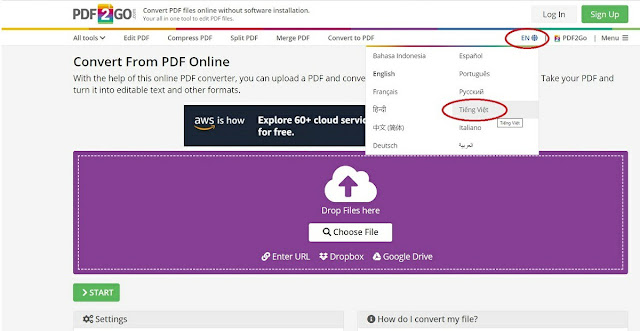
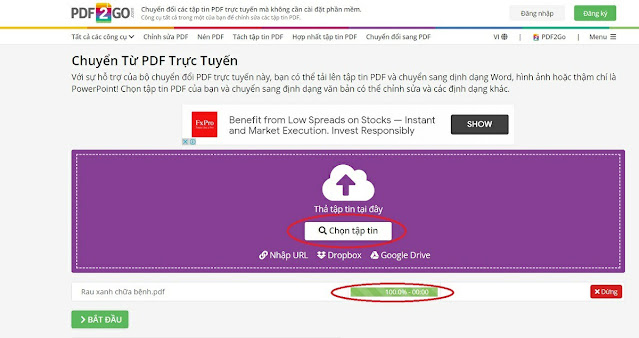
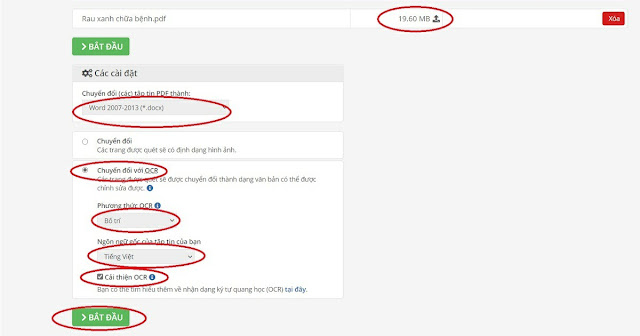

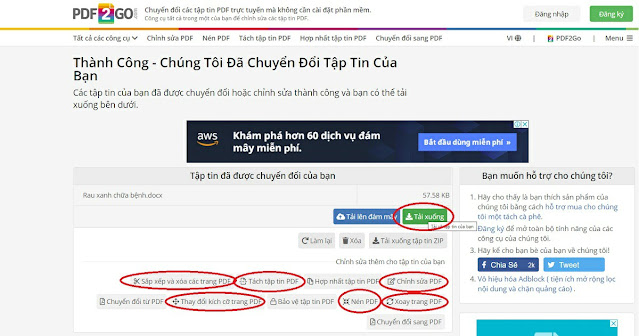
Nhận xét
Đăng nhận xét